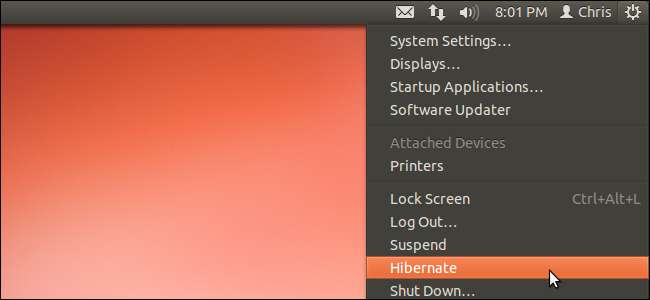
Pokud jste právě aktualizovali na Ubuntu 12.04, můžete si všimnout, že v jeho systémové nabídce chybí možnost. Možnost Hibernace je nyní ve výchozím nastavení skryta, ale můžete ji získat zpět, pokud dáváte přednost hibernaci systému.
Hibernace je ve výchozím nastavení zakázána, protože může způsobit problémy v některých konfiguracích systému. Před opětovným povolením byste měli provést hibernaci pomocí speciálního příkazu, abyste otestovali jeho správnou funkci.
Hibernace vs. pozastavení
Možnost Pozastavit je stále k dispozici v systémové nabídce Ubuntu. Stejně jako hibernace, i pozastavení uloží vaše otevřené programy a data, takže se můžete rychle vrátit k předchozímu stavu. Pozastavení však vyžaduje napájení - v režimu pozastavení bude počítač i nadále odebírat malé množství energie. Pokud systém ztratí energii - například odpojíte-li stolní počítač od elektrické zásuvky nebo vybije baterie notebooku, přijdete o práci.
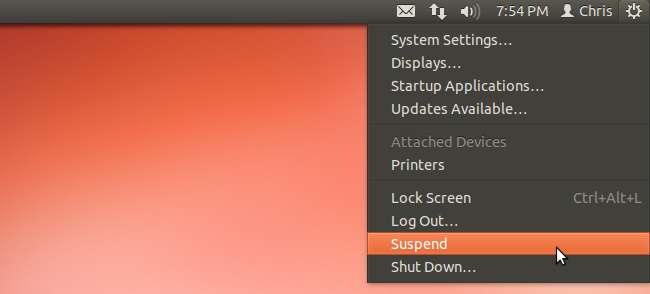
Naproti tomu hibernace uloží stav vašeho systému na pevný disk a vypne systém bez spotřeby energie. Když přejdete z režimu spánku, obnoví se vaše otevřené programy a data. Režim hibernace šetří energii, ale trvá to déle - počítač musí obnovit data do paměti RAM, zatímco pozastavení data v paměti RAM uchová.
Proč je to zakázáno
Hibernate nefunguje správně na mnoha hardwarových konfiguracích s Ubuntu a jinými distribucemi Linuxu. Pokud hibernace ve vašem systému nefunguje správně, můžete pokračovat z hibernace a zjistit, že vaše práce byla ztracena. Některé ovladače hardwaru také nemusí správně fungovat s hibernací - například hardware Wi-Fi nebo jiná zařízení nemusí po obnovení z hibernace fungovat.
Aby se zabránilo novým uživatelům narazit na tyto chyby a přijít o práci, je režim spánku ve výchozím nastavení zakázán.
Testování režimu spánku
Před opětovným povolením režimu hibernace byste jej měli otestovat a ověřit, zda ve vašem systému funguje správně. Nejprve uložte svou práci ve všech otevřených programech - ztratíte ji, pokud režim spánku nebude fungovat správně.
Chcete-li testovat režim spánku, spusťte terminál. Zadejte terminál do pomlčky a nebo použijte klávesovou zkratku Ctrl-Alt-T.
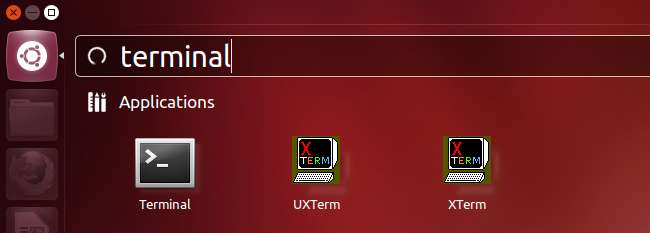
V terminálu spusťte následující příkaz:
sudo pm-hibernace
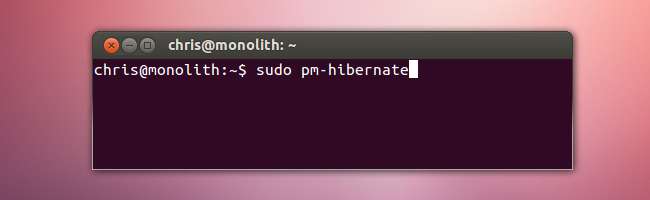
Váš systém se vypne. Po spuštění příkazu znovu zapněte systém - pokud se vaše otevřené programy znovu objeví, režim spánku funguje správně.
Odstraňování problémů s režimem spánku
I když jsou hardwarové nekompatibility hlavním problémem s hibernací, je tu ještě jeden běžný problém. Režim hibernace uloží obsah vaší paměti RAM do odkládacího oddílu. Proto musí být váš odkládací oddíl alespoň tak velký jako RAM. Pokud máte odkládací oddíl 2 GB a 4 GB RAM, hibernace nebude fungovat správně.
Rychlý způsob, jak porovnat velikost paměti RAM a swapu, je aplikace Sledování systému.
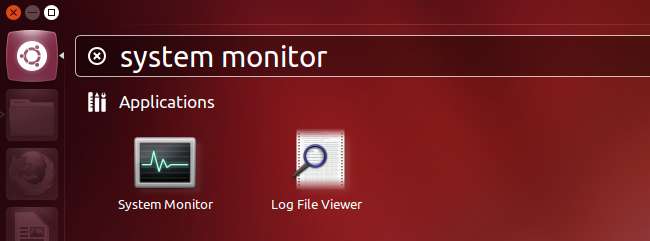
Na kartě Prostředky můžete zobrazit velikost paměti a swapu. „Paměť“ zde označuje vaši RAM.
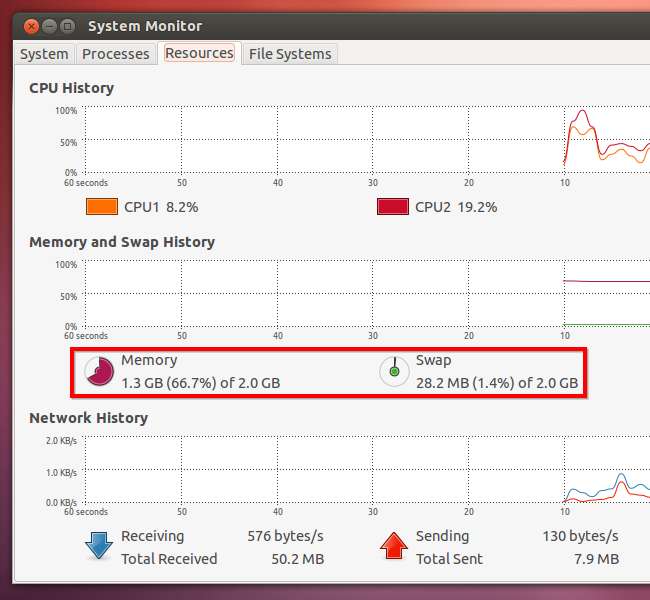
Pokud opravdu chcete použít režim spánku a váš odkládací oddíl je menší než RAM, zkuste to běží GParted ze živého CD . GParted můžete spustit z živého CD Ubuntu nebo z vyhrazeného živého CD GParted. Na živém disku CD můžete změnit velikost diskových oddílů Ubuntu - nemůžete to udělat, když se používají.
Opětovné povolení režimu spánku
Příkaz sudo pm-hibernate můžete spustit kdykoli chcete přejít do režimu hibernace, ale je to nepohodlné. Chcete-li znovu povolit možnost hibernace v nabídkách, budete muset vytvořit soubor PolicyKit.
K tomu můžete použít libovolný textový editor, ale v tomto příkladu použijeme gedit. Spuštěním následujícího příkazu spusťte gedit jako uživatel root a zadejte soubor, který chcete vytvořit:
gksu gedit /etc/polkit-1/localauthority/50-local.d/com.ubuntu.enable-hibernate.pkla
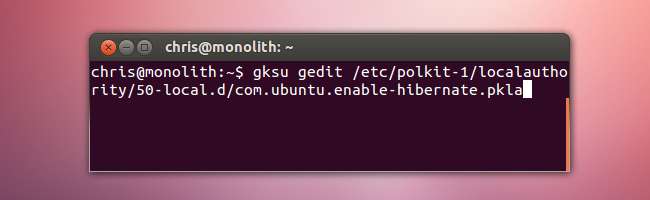
Vložte následující text do souboru:
[Enable Hibernate]
Identita = uživatel unixu: *
Akce = org.freedesktop.upower.hibernate
ResultActive = ano
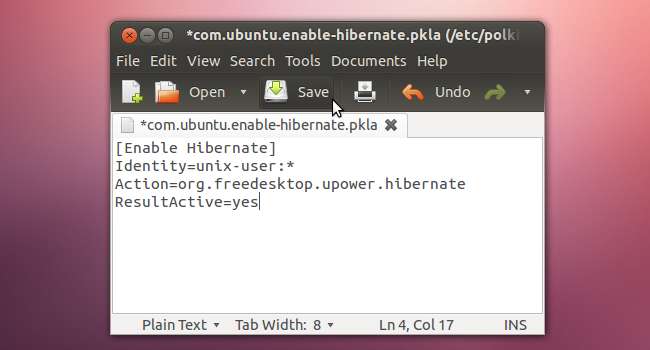
Uložte textový soubor, poté se odhlaste a znovu přihlaste. Hibernaci budete moci provést v nabídce systému.







